Содержание
- Как узнать свой номер в WhatsApp
- Просмотр своего номера WhatsApp на Android
- Просмотр своего номера WhatsApp на iPhone
- Заключение
- Вопросы и ответы
На сегодняшний день владение несколькими SIM-картами, а значит, использование с различными целями не единственного телефонного номера стало для многих обыденностью. Поскольку запомнить свои идентификаторы относительно привязанных к ним сервисов не совсем просто, создатели большинства систем, где мобильный номер используется в качестве логина пользователя, предусмотрели возможность его просмотра. Есть соответствующая функция и в мессенджере WhatsApp, рассмотрим, как получить к ней доступ на Android-девайсе и iPhone.
Как узнать свой номер в WhatsApp
Выяснение своего мобильного идентификатора в рассматриваемом мессенджере не займёт много времени, но отметим, что сделать это возможно только со смартфона. В используемых для доступа в систему с ПК приложении ВатсАп для Виндовс и веб-версии сервиса такая возможность отсутствует. Далее представлены две короткие инструкции по решению озвученной в заголовке статьи задачи: для пользователей Андроид и предпочитающих айОС.
Просмотр своего номера WhatsApp на Android
Чтобы получить информацию об аккаунте мессенджера, куда выполнен вход в настоящий момент, пользователям WhatsApp для Android следует выполнить такие шаги:
- Открываем приложение мессенджера на смартфоне.
- Из вызываемого тапом по расположенным в правом верхнем углу экрана точкам меню переходим в «Настройки» WhatsApp.
- Тапаем по собственному имени или фото, которые отображаются в верхней части экрана с наименованиями разделов параметров мессенджера.
- В результате ВатсАп продемонстрирует информацию профиля авторизованного в системе лица, включая мобильный идентификатор, – это значение третьего по счёту пункта «Телефон» на открывшемся экране.

Просмотр своего номера WhatsApp на iPhone
С целью открытия экрана с данными собственного аккаунта в программе WhatsApp для iOS нужно действовать следующим образом:
- Запускаем мессенджер ВатсАп на айФоне.
- Переходим в «Настройки» мессенджера, нажав на соответствующий значок в расположенной внизу экрана панели разделов программы.
- Нажимаем на первый по счёту пункт в перечне «Настройки», то есть на собственный псевдоним в мессенджере с аватаркой и статусом.
- Искомый идентификатор отображается под заголовком «НОМЕР ТЕЛЕФОНА» на открывшемся экране, то есть на этом задача просмотра своего номера в WhatsApp c iPhone считается решённой.


Заключение
Как видим, вспомнить используемый для входа в свой WhatsApp мобильный идентификатор совершенно несложно – информация может быть получена буквально тремя касаниями по экрану Android-смартфона или iPhone, где установлена программа-клиент мессенджера.
Еще статьи по данной теме:
Помогла ли Вам статья?
Как WhatsApp использует ваш номер телефона? Вероятно, это вопрос номер один, который у всех на уме, поскольку гигант обмена сообщениями продолжает доминировать на рынке. Поскольку компания принадлежит Facebook, людей, заботящихся о конфиденциальности, не будут обвинять в том, что они задаются вопросом, какую роль играет их номер телефона в WhatsApp.
Подробнее: Что такое WhatsApp? Полное руководство по началу работы
ПЕРЕЙТИ К КЛЮЧЕВЫМ РАЗДЕЛАМ
- Как узнать свой номер в WhatsApp
- Как изменить свой номер WhatsApp на том же телефоне
- Как изменить свой номер WhatsApp на новом телефоне
- Как проверить, не заблокирован ли ваш номер WhatsApp
Как узнать свой номер в WhatsApp
WhatsApp не присваивает вам уникальный номер, поэтому ваш номер телефона WhatsApp — это просто номер вашего мобильного телефона. Но вы можете просмотреть номер, связанный с вашим аккаунтом, перейдя в «Настройки» и коснувшись своего изображения пользователя, чтобы открыть свой профиль.
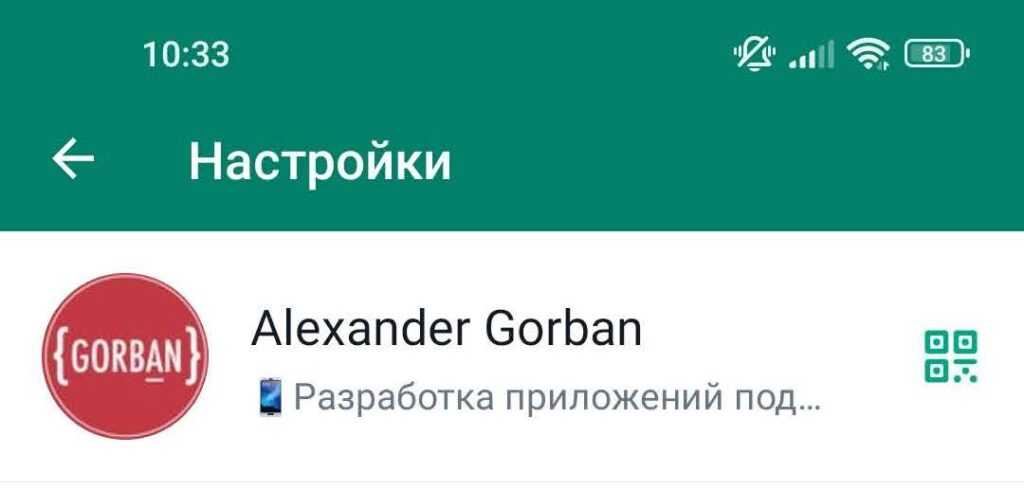
В нижней части экрана находится номер, зарегистрированный в вашем аккаунте WhatsApp. А если серьезно, кто забывает свой номер телефона?
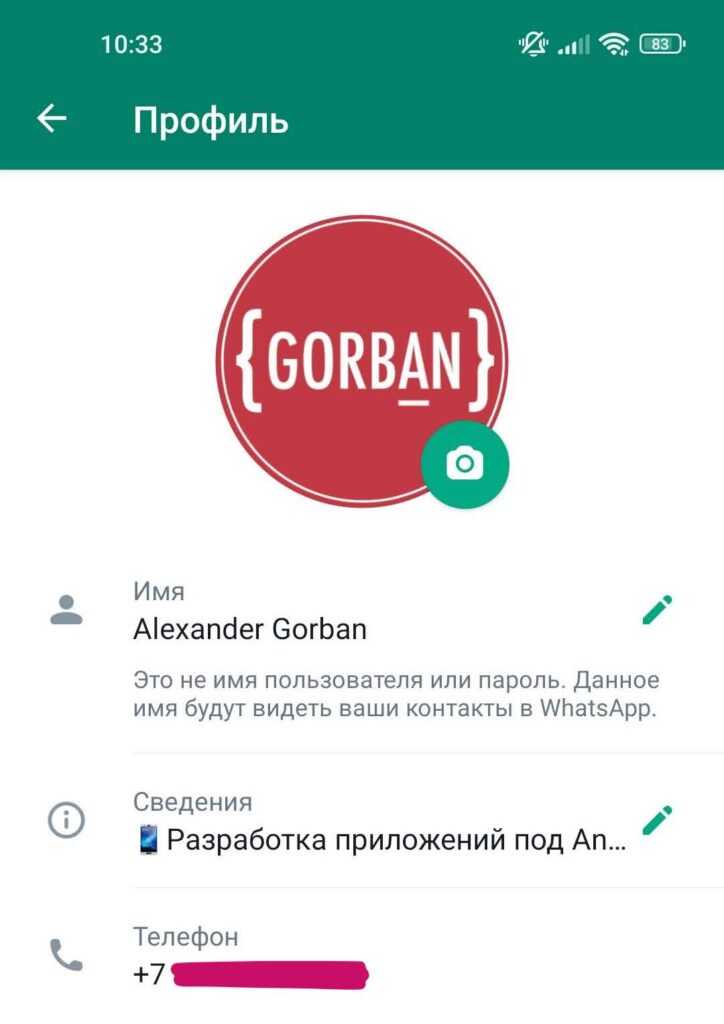
Как изменить свой номер WhatsApp на том же телефоне
Если вы поменяете SIM-карту на своем телефоне и начнете использовать новый номер, вам придется изменить номер, связанный с вашим аккаунтом WhatsApp. В противном случае ваша предыдущая история чата и мультимедиа станут недоступны, и вы, по сути, начнете с нуля.
Сначала вставьте новую SIM-карту в телефон. Затем в WhatsApp перейдите в «Настройки» —> «Аккаунт» —> «Изменить номер».
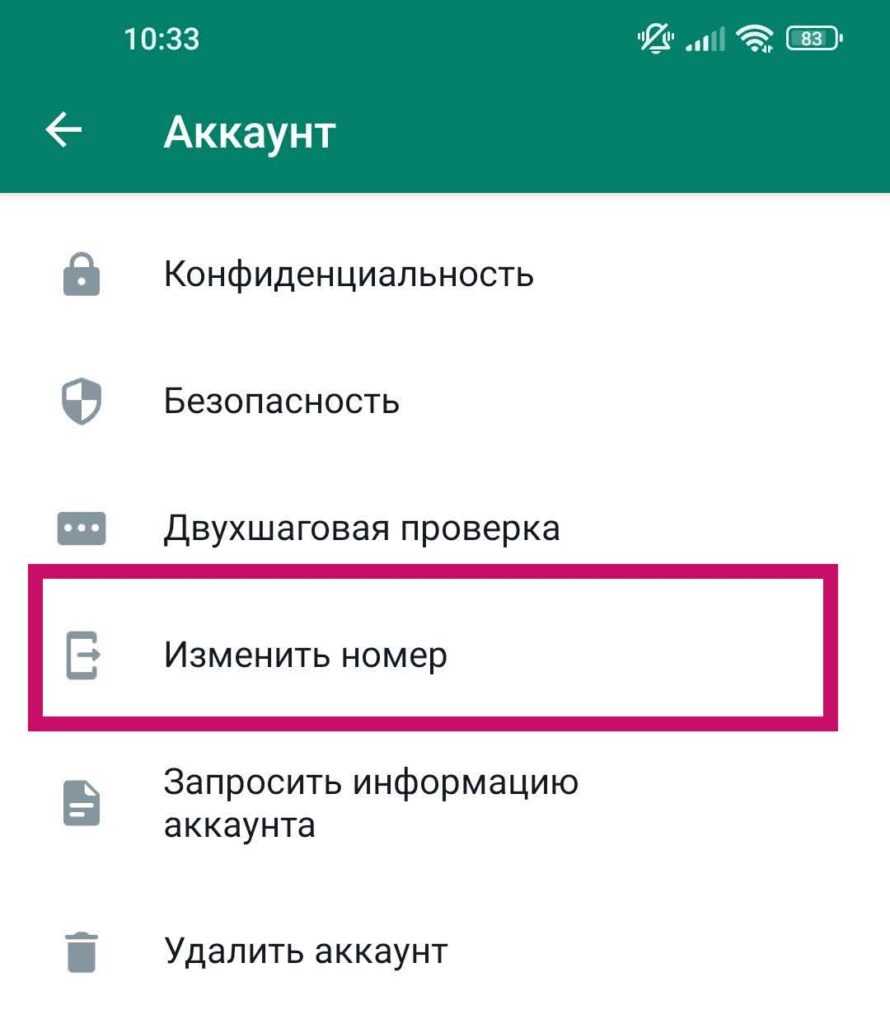
Теперь введите старый номер телефона и новый номер телефона. Не забудьте указать международные телефонные коды.
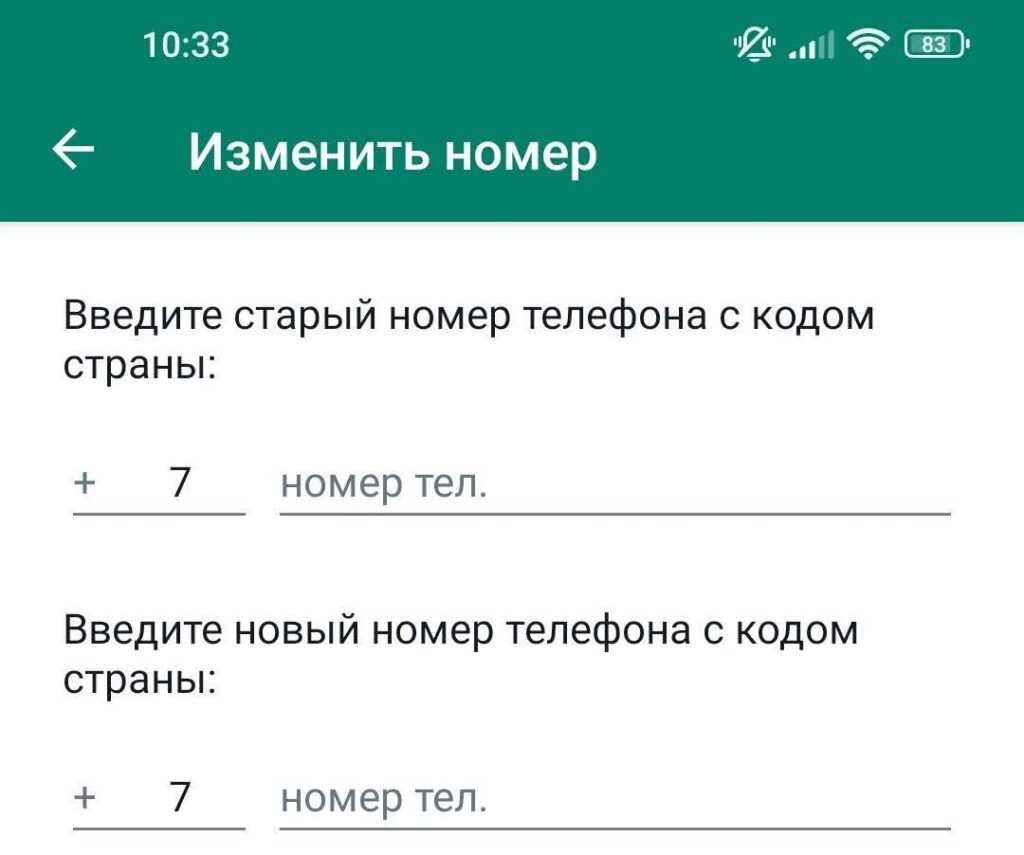
Вы получите подтверждение о том, что делаете перевод с одного номера на другой. Выберите, хотите ли вы, чтобы ваши контакты были уведомлены о вашем новом номере или нет. Наконец, нажмите «ГОТОВО» в нижней части экрана, чтобы на новый номер было отправлено SMS-сообщение, подтверждающее, что он принадлежит вам.
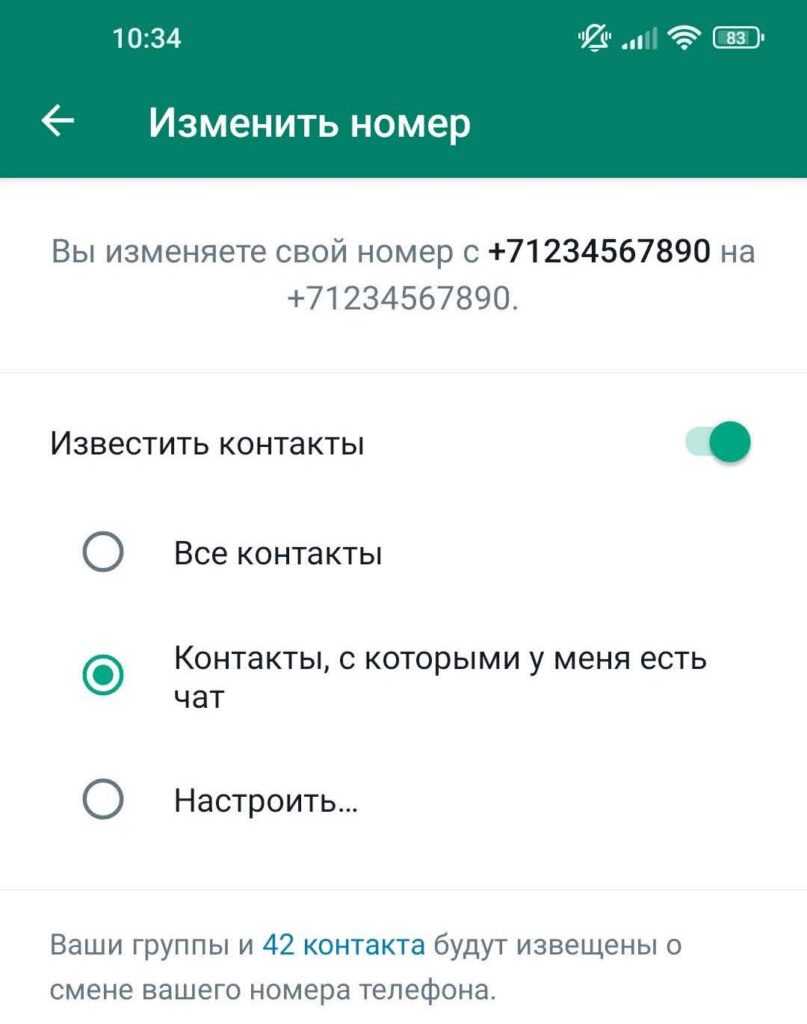
Как перенести историю WhatsApp на новый телефон
Если вы хотите перенести архив чата WhatsApp на новый телефон , вот как это сделать.
Во-первых, вам нужно сделать резервную копию всего архива чата на старом телефоне. На Android это делается через Google Диск . На iPhone резервная копия сохраняется в iCloud. Перейдите в «Настройки» —> «Чаты» —> «Резервное копирование чата» и нажмите «Резервное копирование» .
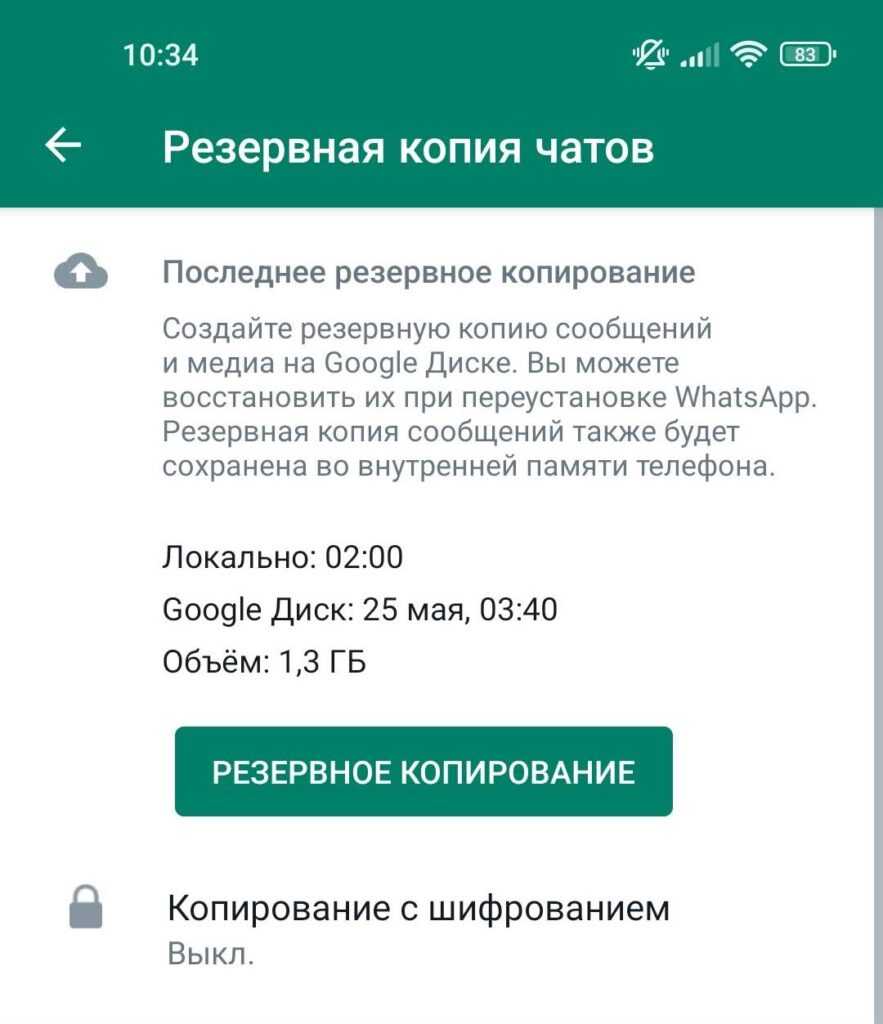
Теперь на новом телефоне установите WhatsApp и, когда он запросит у вас номер мобильного телефона, введите его. Он также предложит вам восстановить предыдущую резервную копию, и в конечном итоге появится ваша история сообщений. Просто следуйте инструкциям на экране. На Android убедитесь, что вы уже вошли в аккаунт Google, в котором хранится резервная копия. На iPhone убедитесь, что вы уже вошли в аккаунт iCloud, в котором хранится резервная копия.
Как проверить, не заблокирован ли ваш номер телефона
При настройке WhatsApp на телефоне вы можете получить сообщение о том, что WhatsApp заблокировал ваш номер . WhatsApp говорит, что блокирует любые номера, которые нарушают их условия обслуживания. Это может быть из-за рассылке спама, добавление чрезмерного количества людей в группы, создание слишком большого количества групп (хотя они не говорят, сколько вам всего разрешено) и различные другие неуказанные действия, которые система может помечать.
Если вы считаете, что ваш номер был заблокирован по ошибке, WhatsApp советует вам написать им по электронной почте , и они рассмотрят ваше дело.
Подробнее: Как перенести чаты WhatsApp с iPhone на Android
Часто задаваемые вопросы
WhatsApp показывает номер?
Только если кто-то добавил вас в свой список контактов WhatsApp. Для этого человеку нужен ваш номер телефона, который вы должны ему дать. Как только они добавят вас в WhatsApp, ваш номер телефона появится вместе с вашим именем.
Могу ли я использовать WhatsApp без номера телефона?
Нет, в настоящее время это невозможно.
Как проверить есть ли у вас аккаунт WhatsApp?
Установите WhatsApp и, когда вам будет предложено ввести номер мобильного телефона, введите номер, который, по вашему мнению, уже может быть связан с аккаунтом. Если номер телефона используется с аккаунтом WhatsApp, он сообщит вам об этом.
Как я могу скрыть номер телефона от контактов WhatsApp?
Вы не можете. Однако, поскольку им нужен ваш номер, чтобы начать отправлять вам сообщения в WhatsApp, он у них уже есть. Так зачем его скрывать?
gorbanhttps://xpcom.ru
Старший редактор xpcom.ru. Ему нравится все, что связано с технологиями, включая планшеты, смартфоны и все, что между ними.
На чтение 8 мин Просмотров 1.7к. Опубликовано 28.11.2022
Ватсап – один из самых популярных мессенджеров современности, функциональная составляющая которого позволяет не только переписываться, но и выполнять ряд других задач.
При этом вы можете быстро переходить к общению с определенными контактами по специальным ссылкам либо делиться линком на свой профиль или группу, что позволит другим пользователям экономить время на их поиске.
Ссылка на WhatsApp — для чего нужна и где размещать?
Ватсап отличается от некоторых других мессенджеров тем, что в рамках данной платформы поиск контактов осуществляется не по какому-то конкретному никнейму, а по телефонному номеру, что предполагает определенные хлопоты и временные затраты.
Между тем разработчиками был предусмотрен эффективный способ их обхода посредством пересылки прямых линков на переписку с каким-то конкретным контактом либо группу, что очень удобно.
Такой подход позволяет быстро находить нужных пользователей и подключаться к группам без сохранения в своих контактах дополнительных телефонных номеров. Пригодится он и владельцам бизнес-аккаунтов в Ватсап, которые смогут делиться такой ссылкой для упрощения обратной связи.
Практика показывает, что использование профильных ссылок в значительной мере увеличивает посещаемость аккаунтов, что особенно актуально для тех, кто ведет соцсети для коммерческой деятельности.
Что касается размещения, то как правило, ссылки указываются в других соцсетях, в рекламе, на визитных карточках, баннерах и прочих информационных ресурсах, которые могут привлекать целевую аудиторию.
Виды ссылок в Ватсап и их создание в 2023 году
Существует несколько способов создания ссылок на профили и группы Ватсап, которые имеют существенные отличия в зависимости от их типа. Рассмотрим основные варианты, которые являются наиболее востребованными.
Прямая ссылка
К созданию прямых ссылок прибегают владельцы бизнес-профилей, поскольку они позволяют потенциальным клиентам быстро переходить в чат общения без запросов и добавления телефонных номеров в список контактов. Создать такой линк можно по универсальному шаблону:
https://wa.me/xxx
где xxx – телефонный номер владельца бизнес-аккаунта Ватсап в международном формате, но без «+» и нулей.
Перед тем, как публиковать эту ссылку, обязательно проверьте ее работоспособность, загрузив ее через браузер.
И если все было сделано правильно, то система направит вас в чат общения с вашего же аккаунта, после чего можно приступать к размещению проверенного линка.
Ссылка на групповой чат
Не составит особого труда создать ссылку и на любой групповой чат Ватсап. Для этого нужно обладать правами администрирования, придерживаясь следующей пошаговой инструкции:
- Перейдите в мессенджер.
- Откройте общий список чатов и найдите в нем нужный.
- Используйте значок в виде трех точек для открытия контекстного меню.
- Перейдите по пути «Данные группы» – «Участники».
- Кликните по команде «Пригласить по ссылке», а затем по «Копировать» в открывшемся окне «Приглашение».
Далее ссылка будет автоматически скопирована в буфер обмена, после чего вы сможете легко ей делиться там, где это необходимо, используя кнопку «Вставить». В свою очередь получившему такой линк пользователю останется только совершить по нему один клик, чтобы быть автоматически перенаправленным в нужный групповой чат.
Ссылка с сообщением
Еще один излюбленный вариант коммерческих деятелей заключается в отправке ссылок с содержащимся в них стартовым сообщением. Как вариант, это может быть приветствие, вопрос, краткая информация о деятельности компании либо уточнение пользовательских интересов.
А чтобы воспользоваться такой идеей на практике, воспользуйтесь следующим универсальным шаблоном:
https://api.whatsapp.com/send?phone=xxx&text=yyy
где:
- xxx – телефонный номер, к которому привязан профиль, в международном формате, но без «+» и нулей в начале;
- yyy – текст стартового сообщения, которое высветится при переходе в чат по ссылке.
Как видите, и здесь ничего сложного, поэтому обязательно воспользуйтесь такой функциональной возможностью, не забыв ее опробовать на практике непосредственно перед размещением ссылки на сторонних ресурсах или рассылкой.
Онлайн-сервисы
Создавать ссылки на профили Ватсап можно и с помощью специальных онлайн-сервисов, среди которых можно найти множество бесплатных приложений. В качестве наглядного примера можно привести такой популярный ресурс, как wa.link, который хоть и англоязычный, но вполне простой и понятный для использования.
Для того чтобы сгенерировать линк с его помощью, используйте следующий алгоритм:
- Перейдите на страницу wa.link.
- Пролистайте ее вниз до появления команды Create your free link here.
- Проверьте правильность указанного кода страны и введите в соответствующую графу свой телефонный номер. Также в случае необходимости введите стартовое сообщение в окно, расположенное ниже.
- Подтвердите свои действия с помощью команды Generate my wa.link.
После проделанных манипуляций вам останется только скопировать готовый линк, который появится в новом окне, после чего вы сможете перейти к его рассылке и размещению.
Конструктор ссылок — какие есть и как пользоваться?
Обычно генерируемые вручную ссылки представляют собой длинную буквенно-символьную комбинацию, запомнить которую просто нереально. Да и эстетичности в таких линках немного, ввиду чего имеет смысл использовать специальные сокращения.
К слову, владельцам коммерческих профилей Ватсап такая опция доступна по умолчанию, и им достаточно просто переформатировать действующую ссылку в меню профиля, перейдя по пути «Настройки» – «Инструменты для бизнеса» – «Короткая ссылка».
Во всех других случаях генерировать короткую ссылку придется через специальный конструктор.
Пользоваться такими онлайн-сервисами очень просто, о чем говорит приведенная ниже инструкция, актуальная для конструктора Chat API:
- Перейдите на страницу сервиса.
- Введите свой номер телефона, к которому привязан профиль Ватсап.
- Заполните окно под названием «Текст», если вы хотите использовать стартовое сообщение при переходе по формируемой ссылке.
- Кликните по команде «Сформировать».
- Скопируйте готовый линк, чтобы использовать его по прямому назначению.
К слову, вы можете сделать обновленную ссылку еще более короткой и простой для восприятия, воспользовавшись универсальным сервисом bitly.com.
Для этого просто вставьте в специальное поле для ввода скопированный в буфер обмена линк и используйте команду Shorten для того, чтобы сделать его еще короче.
Копируем ссылку на Ватсап и делимся ей на других платформах
Помните, вы можете делиться ссылками на свои профили и группы не только в Ватсап, но и за пределами мессенджера. Причем в этот список входят и другие социальные сети и платформы, инструкции для самых популярных из которых будут приведены ниже.
Вставляем ссылку в Instagram*
Начнем с соцсети Инстаграм*, которая несмотря на введенные ограничения, продолжает пользоваться большой популярностью среди пользователей. Поделиться ссылкой на свой Ватсап в рамках этой платформы можно следующим образом:
- Перейдите в свой профиль в Инстаграм*, заранее скопировав ссылку из Ватсап.
- Используйте команду «Редактировать», чтобы перейти в раздел «Сайт».
- Вставьте в открывшийся блок ваш линк и сохраните внесенные изменения.
Всего пара кликов, и вы сможете легко делиться ссылкой на один ресурс с другого, главное – проверить ее работоспособность, чтобы в случае чего внести необходимые коррективы.
Делимся url в Телеграме
Также можно поделиться линком на Ватсап в другом популярном мессенджере Телеграм. Для этого выполните следующий алгоритм:
- Скопируйте ссылку и перейдите в Телеграм.
- Перейдите в раздел «Чат» и используйте инструмент в виде трех точек вверху.
- В открывшемся меню выберите строчку «Еще».
- Кликните по команде «Экспортировать чат» и задайте нужные параметры, добавляя медиаконтент или обходясь без него.
- Выберите нужный контакт в мессенджере и нажмите «Поделиться», чтобы отправить ему ссылку.
Кроме того, вы можете использовать ссылку в закрепленных сообщениях Телеграм, добавляя ее в общий чат, чтобы облегчить ее поиск другим участникам.
Отправляем ссылку в ВКонтакте
Также делитесь своими ссылками Ватсап в соцсети Вконтакте. Для этого вам пригодятся следующие универсальные рекомендации:
- Скопируйте линк и перейдите в свой профиль в ВК.
- Перейдите по пути «Моя страница» – «Редактировать» – «Контакты».
- Укажите ссылку в мессенджере.
Далее сохраните добавленный линк с помощью соответствующей команды и обновите страницу, чтобы убедиться в том, что все прошло успешно.
Какой способ лучше выбрать для создания ссылки в WhatsApp’е?
Не существует какого-то универсального способа создания ссылок в Ватсап, который можно уверенно назвать наиболее удобным. В этом вопросе каждый пользователь опирается на свои индивидуальные потребности и навыки, отдавая предпочтение как ручным, так и автоматическим методам формирования линков.
Единственное, что можно отметить, так это то, что быстрее всего создавать ссылки непосредственно в самом мессенджере.
В этом случае на все про все уходит не более полминуты, и единственный недостаток такого метода заключается в том, что в Ватсап вы не сможете создавать линки со встроенным стартовым сообщением.
*Meta — признана экстремистской организацией и запрещена в России, её продукты Instagram и Facebook (инстаграм и фейсбук) также запрещены на территории РФ.

Как поделиться контактом в Ватсапе, если возникла необходимость сбросить телефонный номер для связи двух людей? Такая возможность есть, мы расскажем о ней подробно в этом обзоре – рассмотрим все доступные платформы (как мобильную, так и десктоп).
На телефоне
Даже неопытный пользователь догадается, что в мессенджере есть специальная опция, позволяющая быстро скинуть нужную информацию – без дополнительных ухищрений. Мы познакомим вас с этой функцией и научим отправлять карточку контакта за несколько секунд!
- Войдите в мессенджер и откройте чат с нужным пользователем;
- Если у вас Айфон, ищите плюсик снизу справа;
- Если пользуетесь Андроидом – в строке ввода сообщения есть значок скрепки;
- Нажмите на нужную кнопку – появится меню;
- Вы с легкостью догадаетесь, как поделиться контактом в Ватсапе на Андроиде или Айфоне – нужно просто выбрать соответствующую иконку из открывшегося списка;
- В новом окне загрузится телефонная книга – вы можете выбрать одного или нескольких пользователей, чьими карточками хотите поделиться;
- Поставьте отметки напротив соответствующих имен и кликните «Готово»;
- Убедитесь, что точно хотите отправить контакт в Ватсапе другому человеку и перепроверьте данные в новом окне;
- Нажмите на значок отправки повторно.
Поздравляем, вы справились! В переписке появится карточка пользователя – в ней указывается имя (под которым человек записан в вашей телефонной книге). Чуть ниже есть кнопка «Сообщение», она переносит в чат с конкретным пользователем. А также кнопка «Сохранить», позволяющая собеседнику добавить контакт в свою телефонную книгу.
Если получатель нажмет на карточку, откроется подробная информация – мобильный номер телефона. Здесь же есть кнопка сохранения в телефонную книгу, а также значки вызова (видео и аудио), а также сообщения. Очень удобно – вы не просто разобрались, как скинуть контакт в Ватсап другому человеку, но и научились пользоваться доступным функционалом карточки!
Мы обсудили, как работает встроенная функция в мобильном приложении – можно ли воспользоваться подобной опцией в десктопной версии? Если у вас есть программа на компьютере (или веб-версия в браузере), можно попробовать!
На компьютере
Возможность переслать контакт в Ватсапе на компьютере есть – но с некоторыми ограничениями. На смартфоне вы получаете доступ ко всей телефонной книге, в нее входят люди, которые зарегистрированы в мессенджере. Даже если вы не общались с ними, поделиться карточкой можно!
На компьютере вы можете скинуть только данные человека, с которым когда-либо вели беседу. Если номер у вас сохранен, но диалога нет – не обессудьте. Все логично, ведь на компьютере нет возможности обратиться к книге – поэтому система пользуется исключительно доступными данными из списка диалогов.
Давайте же поговорим о том, как отправить контакт в Ватсапе другому контакту на компьютере:
- Откройте десктопное приложение или веб-версию мессенджера;
- Найдите в списке слева нужный чат;
- Кликните по иконке в виде скрепки – она находится снизу, и нажмите на иконку с контактом;
- Выберите человека, чьими данными хотите поделиться и подтвердите действие.
- Проверьте данный и подтвердите отправление.
Готово – разобрались, как переслать контакт в Ватсапе другому человеку на компьютере (или ноутбуке)! Собеседник получит уже знакомую карточку, в которой содержатся все необходимые сведения – и сможет сохранить данные, напрямую связаться с человеком или оставить телефончик для дальнейшего пользования.
Вы узнали, как отправить контакт в Ватсапе другому пользователю – согласитесь, это очень легко. При необходимости вы быстро сможете поделиться нужными данными.
Благодаря тому, что все онлайн-сервисы, которыми мы сегодня пользуемся, работают на основе облачных технологий, проблема потери данных практически перестала существовать. Даже переписка из WhatsApp хранится не только в памяти вашего смартфона, но и в облаке. Поэтому при смене устройства сообщения не пропадут, ведь вы в любой момент сможете восстановить их на новом устройстве без потерь. Главное авторизоваться с того же номера телефона, к которому они были привязаны изначально. Но что делать, если нужно сменить сам номер?
Если вы меняете номер телефона на новый, но не хотите потерять переписку и все свои группы в WhatsApp, в мессенджере предусмотрен специальный инструмент, который позволяет привязать уже существующий аккаунт к новому номеру. Главное, чтобы на этот номер ранее не была зарегистрирована другая учетная запись WhatsApp. В этом случае произвести перепривязку не удастся из соображений безопасности.
Как привязать WhatsApp к другому номеру
- Вставьте новую SIM-карту в ваш старый смартфон с WhatsApp (перепривязать номер на новом смартфоне не выйдет);
- Запустите WhatsApp и перейдите в «Настройки» — «Аккаунт» — «Изменить номер»;
- Введите свой старый номер в верхнее поле;
- Введите свой новый номер в нижнее поле и нажмите «Далее»;
- Нажмите «Готово» и подтвердите свой номер телефона кодом из SMS, который придет на новый номер.
Читайте также: Как защитить WhatsApp на Android отпечатком пальца
После привязки аккаунта к новому номеру телефона, пользователи из вашего списка контактов не узнают об этом автоматически, поэтому мы бы рекомендовали известить их. Для этого на стадии привязки вы можете отправить всем или выбранным абонентам оповещение о том, что вы меняете номер телефона и теперь будете доступны только по нему. Правда, даже если вы этого не сделаете, то из их списка контактов ваша учетная запись всё равно не удалится. Поэтому функцию оповещения можно считать факультативной.
Как узнать свой номер телефона в Ватсап
Казалось бы, что сложного в том, как узнать свой номер телефона в Ватсапе? Ответ лежит на поверхности, ведь мессенджер работает на сим-карте и привязан к вашему абонентскому номеру сотового оператора. Но подобные вопросы могут возникнуть у купивших новую sim и еще не запомнивших заветных цифр, а также у пользователей двухсимочных смартфонов, не имеющих понятия, к какой из них привязано приложение.
Содержание
- 1 Где посмотреть номер телефона Ватсап
- 2 Узнаем свой номер при помощи стороннего телефона (пользователя)
- 3 Помощь оператора мобильной сети
- 4 Как сменить номер при замене Sim-карты
Где посмотреть номер телефона Ватсап
Простой способ – зайти в приложение и непосредственно в нем найти требуемую информацию. Итак, следуем простому алгоритму:
- Открываем Ватсап.
- Жмем на значок “Три точки”, позволяющий перейти к главному меню.
- Тапаем “Настройки”, переходим в собственный аккаунт и жмем там фото или имя профиля.
- Пролистываем вниз, пока не появится строчка “Сведения и номер телефона”.
Дальше остается только запомнить свои цифры или записать их. Данный способ абсолютно одинаков для устройств на платформе Андроид и для айфона.
Узнаем свой номер при помощи стороннего телефона (пользователя)
Как узнать, есть ли номер в whatsapp, с помощью другого пользователя? Вы просто можете написать другу, находящемуся онлайн и попросить его зайти в ваш профиль из списка контактов.
Отметим, что этот способ не сработает, если в свое время скрыли всю приватную информацию в настройках конфиденциальности мессенджера. Тогда ни один человек не поможет.
Помощь оператора мобильной сети
Получить необходимую информацию можно с помощью оператора связи. При желании вы можете дозвониться до оператора, получить смс или информационное сообщение. Все способы связаться с популярными операторами приведены в удобной таблице:
Все перечисленные методы имеют равную эффективность, поэтому вы легко сможете узнать свой номер, не ковыряясь в настройках мессенджера и не беспокоя своих собеседников в Ватсапе.
Как сменить номер при замене Sim-карты
Тем, кто недавно поменял симку, приходится искать информацию, как поменять номер Ватсап. В принципе, если вы немного подождете, приложение само предложит вам изменить телефонную привязку. Если не хочется терять время, следуйте инструкции:
- Заходим в настройки профиля.
- Тапаем «Аккаунт».
- Выбираем «Изменить номер».
- Жмем «Готово».
Эти изменения коснутся только привязанного к приложению номера. И в вашем смартфоне, и у собеседников все чаты и переписка сохранятся в прежнем виде.
Оценка статьи:
Загрузка…
На чтение 11 мин Просмотров 11.6к. Обновлено 29.10.2022
По умолчанию, чтобы связаться с пользователем в мессенджере WhatsApp, нужно сохранить его номер в телефонной книге, найти человека в мобильном приложении и отправить ему приветственное сообщение. В некоторых случаях это будет не слишком удобно, например, если вы используете мессенджер для общения с клиентами. Но процедуру можно сильно упростить, создав специальную ссылку для быстрого начала общения. В данной статье мы расскажем, как сделать ссылку на Ватсап, раскрыв главные нюансы.
Содержание
- Как сделать ссылку на Ватсап – цель создания и размещения ссылки
- Ссылка-приглашение в группу
- Способ для компьютеров и ноутбуков
- Ссылка на профиль пользователя
- Использование специальных сервисов
- Ручное создание ссылки
- Способ сокращения ссылки
- Размещение получившейся ссылки в социальных сетях Одноклассники и ВКонтакте
- ВКонтакте
- Одноклассники
- Завершение
Как сделать ссылку на Ватсап – цель создания и размещения ссылки
В мессенджере Ватсап главным идентификатором пользователя является мобильный номер. Именно он используется для добавления новых контактов и простого поиска людей. Задать логин для упрощения поиска, увы, не выйдет. Но зато можно сделать специальную ссылку, пройдя по которой, человек сразу же откроет переписку с вами или присоединиться к группе. А потом данную ссылку можно разместить в социальных сетях, на сайте и в других местах.
Рассмотрим основные достоинства такого подхода:
- Человеку не придется сохранять у себя ваш номер, чтобы начать общение.
- Упрощение обратной связи с клиентами, если вы используете WhatsApp для ведения бизнеса.
- Возможность быстрого приглашения в группы.
- И многое другое.
При этом в мессенджере WhatsApp доступен только один вариант создания ссылки – для приглашения в группу. А вот сделать ссылку для своего профиля в мобильном приложении и ПК-клиенте, к сожалению, не получится. Для данной задачи требуется несколько иной подход.
По этой причине статья разделена на две большие части:
- Способ сделать ссылку на Ватсап для приглашения в группу.
- Создание ссылки для быстрого перехода в профиль.
Сразу же переходите к тому разделу, который интересует именно вас.
Ссылка-приглашение в группу
В мобильном приложении и в ПК-версии WhatsApp есть возможность сформировать ссылку только для группы, чтобы пользователи мессенджера могли быстро к ней присоединиться. Также ее можно использовать для продвижения своей группы, например, опубликовав в специальный каталог групп Ватсапа или в свой интернет-ресурс (социальная сеть, сайт и т. д.).
В случае с мобильным приложением на Айфоне и Андроид-девайсах порядок действий следующий:
- Перейдите к групповому чату, в который вы планируете приглашать других людей.
- Нажмите на его название, чтобы перейти на страницу дополнительной информации.
Альтернативный вариант – вызвать контекстное меню и выбрать пункт «Данные группы». - Пролистайте страницу информации вниз, пока не увидите раздел со списком участников.
- Нажмите на пункт «Пригласить по ссылке».
- В окне «Приглашение» выберите вариант «Копировать…».
В результате URL с приглашением будет скопирован в буфер обмена устройства. Вы можете его вставить в профиль социальной сети, в сообщение в другом мессенджере, например, в Телеграмме, или куда-либо угодно еще, как вам будет удобно. Для этого достаточно зажать палец на форме ввода текста и выбрать «Вставить» в появившемся контекстном меню.
Способ для компьютеров и ноутбуков
Также получить ссылку на групповой чат можно в ПК-клиенте WhatsApp и в веб-версии мессенджера. В обоих случаях процедура идентичная:
- Перейдите к нужной переписке из списка всех чатов.
- Кликните по ее заголовку рядом с аватаркой.
- Теперь доберитесь до раздела «Участники» в новом окне.
- Нажмите на пункт «Пригласить в группу по ссылке».
- В результате появится URL с приглашением. Скопируйте предложенный адрес.
Ссылка на профиль пользователя
Непосредственно в мессенджере не получится создать ссылку на WhatsApp, которая будет вести на личную беседу с вами. Но такая возможность все равно есть.
На деле это окажется очень удобным решением, ведь URL можно разместить на сайте или в профиле социальной сети. Перейдя по предложенному адресу, у человека сразу же откроется диалогом в мессенджере конкретно с вами. А значит, ему не придется вручную сохранять ваш мобильный номер, чтобы добраться до нужной переписки.
Существует два удобных способа, как получить такую активную ссылку:
- Воспользоваться специальными сервисами, которые предлагают конструктор ссылок WhatsApp.
- Создать ее вручную.
Рассмотрим каждый из них по отдельности.
Использование специальных сервисов
В Интернете есть множество онлайн-сервисов, с помощью которых получится сделать нужную ссылку. И некоторые из них доступны полностью бесплатно. Для начала предлагаем удобный сайт wa.link. У него английский интерфейс, поэтому действуйте по следующей инструкции:
- Перейдите на страницу сайта.
- Пролистайте ее до раздела Create your free link here.
- Удостоверьтесь, что код страны выбран правильно. При необходимости смените его.
- Введите ваш номер телефона в графу Your phone number here. При этом код страны следует пропустить.
- В форме ниже вы можете указать приветственное сообщение, которое появится в поле ввода у человека, когда он откроет эту ссылку. Как пример – вы занимаетесь продажей цветов и разместили ссылку на Ватсап на странице с конкретным букетом. Вполне логично, что человек захочет узнать его цену. Тогда хорошее приветственное сообщение будет выглядеть как-то так: «Добрый день. Сколько сейчас стоит этот букет фиалок и какие условия доставки цветов?».
- С помощью кнопки Add emoji приветственное сообщение можно дополнить смайликом.
- Когда вы закончите со всеми настройками, нажмите на зеленую кнопку Generate my wa.link.
- Скопируйте предложенный URL в новом окне.
Есть один удобный сайт chat-api, предлагающий аналогичный генератор ссылок, но на русском языке.
Ручное создание ссылки
Все сайты-генераторы создают ссылку по тому алгоритму, который установили разработчики мессенджера WhatsApp. И вы можете воспользоваться им, чтобы сделать URL самостоятельно, без помощи дополнительных инструментов. Просто это чуть менее удобно.
Есть общий шаблон такой ссылки. Выглядит он следующим образом:
https://wa.me/<number>
Вместо тега <number> нужно указать свой номер мобильного телефона в международном формате, придерживаясь некоторых правил:
- При указании кода страны не нужно ставить знак +
- Если код страны начинается с нуля, то его следует пропустить
- Между цифрами не должно быть скобок или дефисов
Рассмотрим все на конкретном примере. Вот исходный номер мобильного телефона пользователя WhatsApp:
+048983501932 (номер вымышленный)
В начале кода страны убирается знак плюса и ноль. URL с таким номером будет выглядеть следующим образом:
https://wa.me/48983501932
Также вы можете сделать ссылку на переписку с вами, переходя по которой, пользователь будет открывать чат, где у него в поле ввода сообщения будет уже отображаться какой-то текст.
Шаблон URL выглядит так:
https://wa.me/<number>?text=<message>
Вместо тега <number> нужно указать мобильный номер в международном формате по уже указанным ранее правилам. А вместо тега <message> – текст, который автоматически появится в поле ввода сообщения. При этом вместо пробелов между словами нужно использовать комбинацию символов %20.
Теперь конкретный пример с тем же мобильным номером и текстом сообщения «Привет! Сколько стоит такой букет?»:
https://wa.me/48983501932?text=Привет!%20Сколько%20стоит%20такой%20букет?
Получившаяся ссылка выглядит слишком длинной. Кого-то она может даже отпугнуть из-за странного сочетания символов. По этой причине логичным решением будет ее сократить.
Способ сокращения ссылки
Сначала скопируйте ссылку на переписку в WhatsApp, которая у вас получилось. А теперь ее нужно добавить в специальный сервис, чтобы получить короткий вариант. Из самых популярных стоит выделить бесплатный сайт Cutt.ly.
Для его использования:
- Откройте официальную страницу сервиса.
- В графу Paste long url and shorten it вставьте получившуюся ранее длинную ссылку.
- Кликните по синей кнопке Shorten.
- Скопируйте полученный короткий URL кнопкой Copy. Альтернативный вариант – кликнуть по адресу правой клавишей мыши и выбрать пункт «Копировать» в контекстном меню.
Размещение получившейся ссылки в социальных сетях Одноклассники и ВКонтакте
Финальный шаг – добавить ссылку, которая ведет в чат с вами, в социальную сеть, на страницу сайта или в любое другое место. Прямо сейчас мы расскажем, как это сделать с профилем ВКонтакте и Одноклассники.
ВКонтакте
Вы можете добавить описание профиля и в нем разместить получившуюся ссылку. Для этого:
- На сайте ВКонтакте кликните по разделу «Моя страница» в левом столбце.
- Сразу же после нажмите на кнопку «Редактировать профиль».
- Обратите внимание на поле «Краткая информация».
- Добавьте в него пометку, что связаться с вами в WhatsApp можно по предложенной ссылке.
- Сделайте отступ строки и вставьте URL-адрес.
- Пролистайте страницу в самый низ и нажмите «Сохранить».
Также вы можете сделать запись на стене, в которой тоже указать URL-адрес.
Одноклассники
В Одноклассниках вы также можете добавить ссылку на свой WhatsApp прямо в профиль. Для этого:
- На главной странице сайта кликните по графе с именем и фамилией вашего профиля в левом боковом меню.
- Пролистайте страницу профиля чуть ниже и нажмите на кнопку «Редактировать личные данные».
- Теперь выберите пункт «Добавить профили в других сервисах».
- В списке «Другие профили» нажмите на WhatsApp.
- Укажите свой мобильный номер и нажмите «Сохранить».
Остается создать заметку на своей странице или в группе, где дополнительно добавить URL-адрес, который вы получили ранее.
Завершение
Ссылка на групповой чат или на ваш профиль в мессенджере окажется очень полезной во многих ситуациях, например, при ведении бизнеса для привлечения новых клиентов, обратной связи и т. д. В данной статье мы рассказали про несколько удобных способов, как сделать ссылку на Ватсап.
Способы переслать номер телефона пользователя другому человеку по WhatsApp
На чтение 4 мин Просмотров 814
Быстро отправить знакомому номер телефона другого человека поможет инструкция, как поделиться контактом в «Ватсапе». Благодаря этой простой функции не нужно вбивать цифры вручную, достаточно просто нажать несколько кнопок. Я составила пошаговые руководства для мобильной и десктопной версий приложения.
Содержание
- Нюансы отправки контакта пользователя другому человеку в WhatsApp
- Инструкция действий на телефоне
- iPhone
- Android
- Как поделиться номером телефона в мессенджере с компьютера
- Обзор
Нюансы отправки контакта пользователя другому человеку в WhatsApp
Мессенджер предоставляет возможность делиться номерами, добавленными в записную книжку устройства. А чтобы переслать несохраненный телефон, понадобится сначала внести его в список контактов.
Также приложению нужен доступ к указанному разделу меню. Программа запрашивает его в процессе установки и создания аккаунта. Но если по каким-то причинам разрешение не было дано или произошел сбой, понадобится сначала предоставить его. Сделать это можно через меню настроек, в разделе «Конфиденциальность».
После открытия вкладки надо перейти в «Диспетчер разрешений» и выбрать подпункт «Контакты».
Вверху отобразятся приложения, имеющие доступ к телефонной книге, а ниже – те, которым это запрещено. Чтобы изменить параметры, достаточно нажать на название мессенджера и активировать разрешение.
Инструкция действий на телефоне
Интерфейс «Ватсапа» для «айфона» и «андроида» имеет незначительные отличия. Поэтому я составила отдельные руководства для устройств с разным типом ОС.
iPhone
Чтобы отправить номер телефона другому абоненту мессенджера, нужно выполнить следующие шаги:
- Запустить «Ватсап», открыть диалог с получателем.
- В правой нижней части экрана нажать на плюс.
- Из предложенных вариантов выбрать иконку с силуэтом человека.
- После открытия списка отметить галочкой пользователя, данные которого надо переслать.
- Тапнуть по стрелке.
- Убедиться, что выбран нужный абонент.
- Подтвердить действие повторным кликом по команде для отправки.
Таким способом можно поделиться данными нескольких людей в одном сообщении. Для этого потребуется после открытия списка пометить галочкой нужное количество телефонов.
Android
Инструкция, как поделиться контактом в «Ватсапе» с ОС «Андроид», ненамного отличается от руководства для «айфона».
Владельцам таких устройств потребуется сделать следующее:
- Войти в мессенджер, отыскать получателя и перейти в чат с ним.
- В поле для ввода текста тапнуть по иконке-скрепке.
- В выпавшем меню нажать на «Контакты».
- Выбрать из телефонной книги одного или нескольких человек, пометив кликом.
- Нажать на значок-стрелку, проверить содержание сообщения и подтвердить отправку.
Открыв диалог, получатель увидит карточку. На ней отобразится имя, под которым отправитель сохранил данные. Если человек, чей номер был получен в сообщении, является пользователем «Ватсапа», ниже будут расположены команда «Написать», после нажатия на которую откроется чат. А в случае когда абонент не имеет аккаунта в мессенджере, под именем появится команда «Пригласить».
Как поделиться номером телефона в мессенджере с компьютера
Передать данные через десктопную версию тоже можно, но с некоторыми ограничениями. Поскольку у ПК нет доступа к записной книжке на мобильном, отправлять таким способом можно лишь номера пользователей, зарегистрированных в приложении.
Порядок действий:
- Запустить компьютерную версию мессенджера.
- Открыть диалог с человеком, которому нужно переслать данные другого пользователя.
- В нижней части окна, справа от команды «Введите сообщение», найти значок-скрепку и щелкнуть по нему.
- Среди всплывших иконок выбрать верхнюю, с изображением силуэта человека.
- После загрузки списка пользователей отметить нужных, поставив галочку слева от аватара.
- Тапнуть по стрелке, просмотреть содержимое будущего сообщения.
- Подтвердить отправку.
Получатель увидит такую же карточку, как и при пересылке данных с помощью мобильного приложения. Не выходя из диалога с отправителем, он сможет активировать команду «Написать» или «Добавить в группу».
Обзор
WhatsApp стал частью нашей повседневной жизни, но недавнее обновление политики WhatsApp заставило всех с осторожностью относиться к конфиденциальности своих данных. Многие пользователи сейчас переходят на другие приложения для социальных сетей, но факт в том, что перейти на другие приложения не так просто, как кажется. Итак, какой у нас вариант? Что ж, мы можем попытаться защитить нашу информацию в максимально возможной степени, чтобы уберечь нас от рекламы спама, появляющейся в будущем.
Также прочтите | Ответы на 7 вопросов WhatsApp о новой политике конфиденциальности
Сегодня я поделюсь с вами несколькими способами, с помощью которых вы можете продолжать использовать WhatsApp, не раскрывая свой номер мобильного телефона на платформе. Таким образом, вы можете избежать получения рекламы в виде текстовых сообщений (кто знает, что задумал Facebook 👀).
Также прочтите | 3 способа восстановить удаленные сообщения WhatsApp на Android, iOS
1. Использование стационарного телефона для регистрации
Один из самых простых способов избавиться от рекламных уведомлений — это зарегистрироваться по своему стационарному номеру. (Никто не отправляет текстовое сообщение на стационарный телефон, верно?)
Шаги по регистрации в WhatsApp с помощью стационарного телефона:
Также прочтите | Как тайно общаться в WhatsApp, Telegram и Signal
2. Использование виртуального или временного номера
Другой способ зарегистрироваться в WhatsApp без раскрытия своего реального номера — использовать временный или виртуальный номер. Вы можете легко получить виртуальный номер с помощью нескольких сервисов, таких как Текст сейчас, Виртуальный телефон, или любой другой сервис, который вы хотели бы использовать.
Итак, это 2 простых способа использовать WhatsApp без регистрации по номеру телефона. Если вы найдете другие способы сделать то же самое, дайте нам знать в комментариях ниже.
Вы также можете следить за нами, чтобы получать мгновенные технические новости на Новости Google или для получения советов и рекомендаций, обзоров смартфонов и гаджетов присоединяйтесь GadgetsToUse Telegram Group или на свежие обзоры видео подписывайтесь GadgetsToUse Youtube Channel.

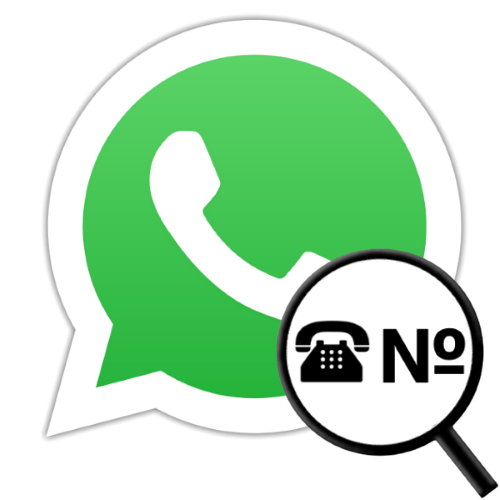

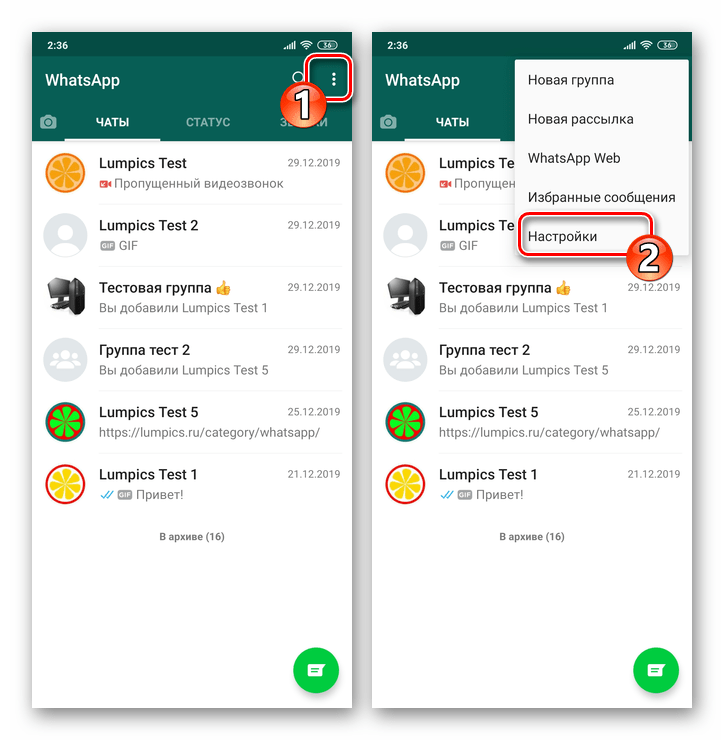








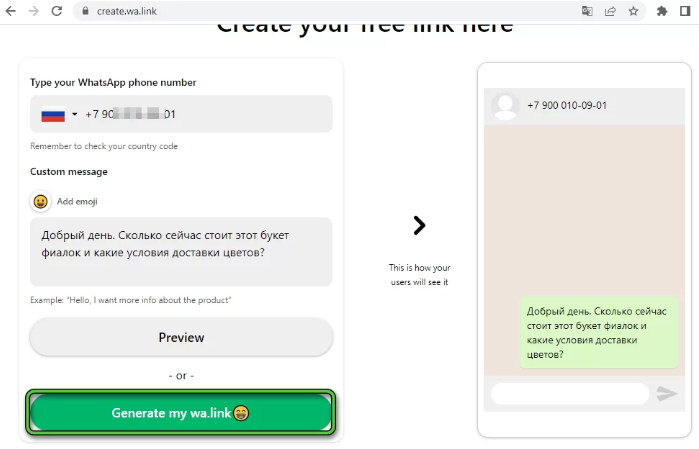































.jpg)
.jpg)
.jpg)
